Kaip išjungti arba iš naujo paleisti „Windows 11“
„Microsoft“ „Windows 11“ Herojus / / July 06, 2021

Paskutinį kartą atnaujinta

Vienas iš paprasčiausių dalykų yra išjungti, paleisti iš naujo arba atsijungti nuo kompiuterio. Tačiau naudojant naują OS procesas iš pradžių gali pasirodyti keistas. Štai kaip „Windows 11“.
Kalbant apie technologijas, vienas iš paprasčiausių dalykų, kurį galvojate, yra įrenginio išjungimas arba paleidimas iš naujo. Tačiau kai tai yra visiškai nauja aparatinė įranga ir nauja operacinė sistema, tai gali būti sunkiau, nei jūs manote, ypač jei to dar niekada nedarėte. as atsimenu tai išjungti „Windows 8“ buvo iššūkis pirmasis kartas. Tačiau „Windows 11“ yra paprasta ir panaši į „Windows 10“ išjungimą. Pagrindinis skirtumas yra tas, kad GUI atrodo kiek kitaip. Štai kaip pirmą kartą išjungti arba iš naujo paleisti „Windows 11“.
Išjunkite „Windows 11“ iš darbalaukio
Jei esate susipažinę su „Windows 10“, „Windows 11“ išjungimas iš darbalaukio neturėtų sukelti didelių problemų. Visų pirma, galite spustelėti Pradžios mygtukas ir tada spustelėkite
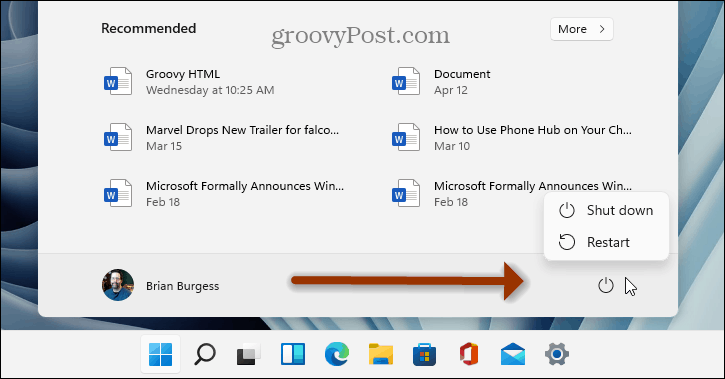
Kitas jūsų turimas variantas yra dešiniuoju pelės mygtuku spustelėkite mygtuką Pradėti, tada spustelėkite „Išjunkite arba atsijunkite" Meniu. Tai suteikia tris galimybes: atsijungti, išjungti arba iš naujo paleisti kompiuterį.
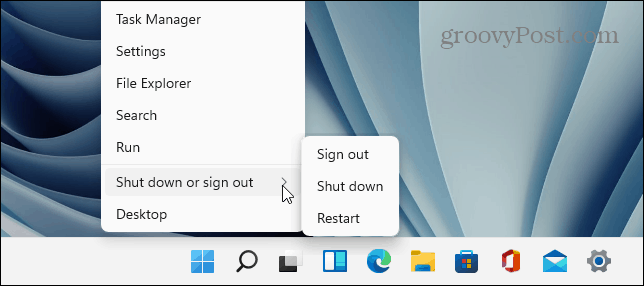
Taip pat verta paminėti, kad vietoj dešinio pelės mygtuko spustelėjimo mygtuko Pradėti galite naudoti sparčiuosius klavišus „Windows“ klavišas + X atidaryti vadinamąjį „vartotojo vartotojo meniu“. Tai suteiks tuos pačius išjungimo, pakartotinio paleidimo ir atsijungimo mygtukus, rodomus aukščiau.
Išjunkite „Windows 11 Old School Way“
Vis dar veikia senosios mokyklos metodas išjungti kompiuterį „Windows 11“. Galite naudoti spartusis klavišas„Alt“ + F4. Tai uždarys visas jūsų programas ir parodys šį ekraną.
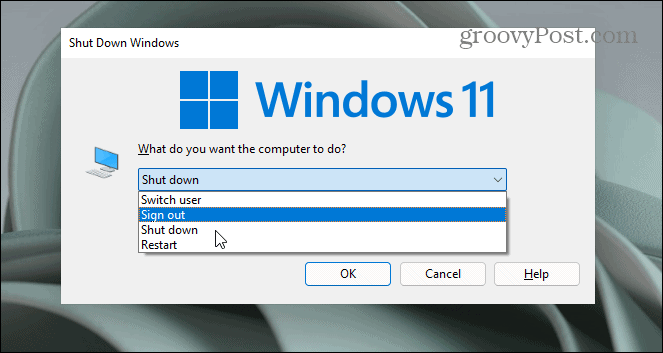
Čia galite pasirinkti iš šių maitinimo parinkčių:
- Pakeisti vartotoją
- Atsijungti
- Išjungti
- Perkrauti
Be abejo, maitinimo parinktis galite pasiekti ir užrakinimo ekrane. Spustelėkite maitinimo mygtuką apatiniame dešiniajame ekrano kampe.

Tai iš esmės viskas, jei norite išjungti „Windows 11“ GUI. Jei norite būti geekier, visada galite kurti spartusis klavišas, skirtas išjungti arba iš naujo paleisti „Windows“. Tačiau tam yra pakankamai paprastų metodų, kuriuos taip pat galėtumėte naudoti.
Kaip išvalyti „Google Chrome“ talpyklą, slapukus ir naršymo istoriją
„Chrome“ puikiai saugo jūsų naršymo istoriją, talpyklą ir slapukus, kad optimizuotų jūsų naršyklės našumą internete. Jos kaip ...
Kainų suderinimas parduotuvėje: kaip gauti internetines kainas perkant parduotuvėje
Pirkimas parduotuvėje nereiškia, kad turite mokėti didesnes kainas. Dėl kainų atitikimo garantijų galite gauti nuolaidas internetu apsipirkdami ...
Kaip padovanoti „Disney Plus“ prenumeratą su skaitmenine dovanų kortele
Jei mėgavotės „Disney Plus“ ir norite juo pasidalinti su kitais, štai kaip nusipirkti „Disney + Dovanų“ prenumeratą ...
„Dokumentų„ Google “dokumentuose, skaičiuoklėse ir skaidrėse bendrinimo vadovas
Galite lengvai bendradarbiauti su „Google“ internetinėmis programomis. Čia yra jūsų bendrinimo „Google“ dokumentuose, Skaičiuoklėse ir Skaidrėse vadovas su leidimais ...



